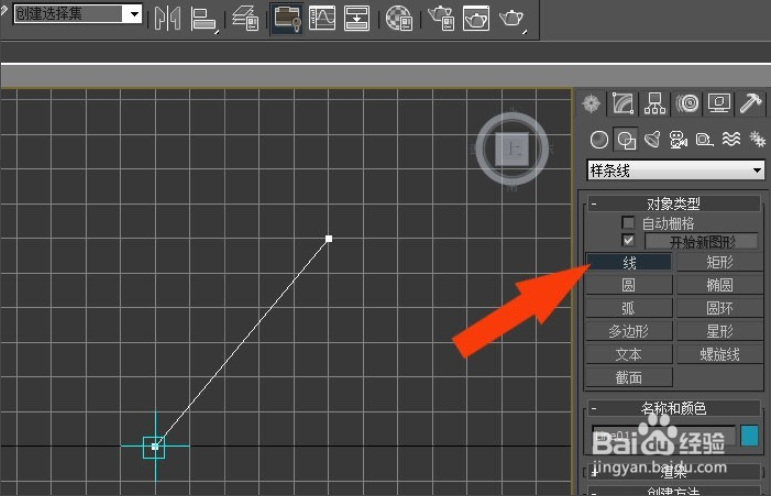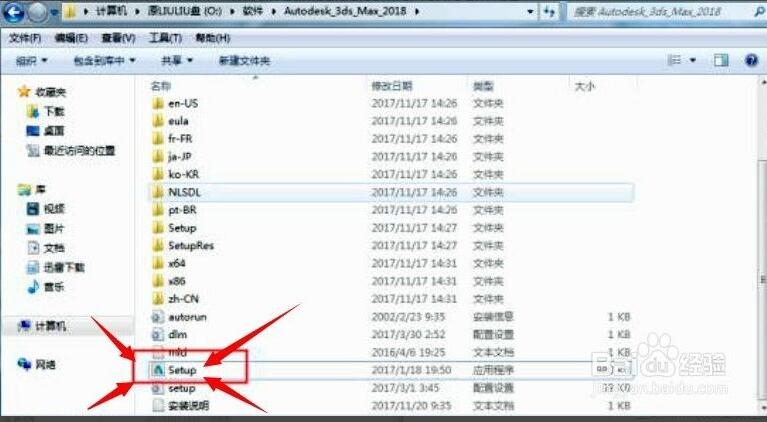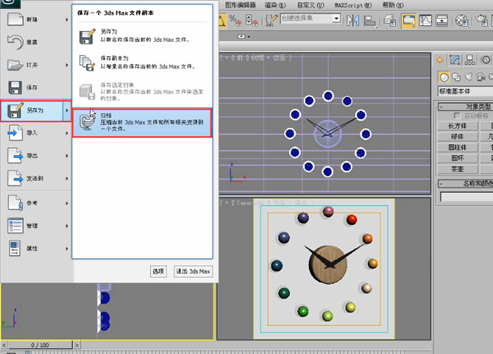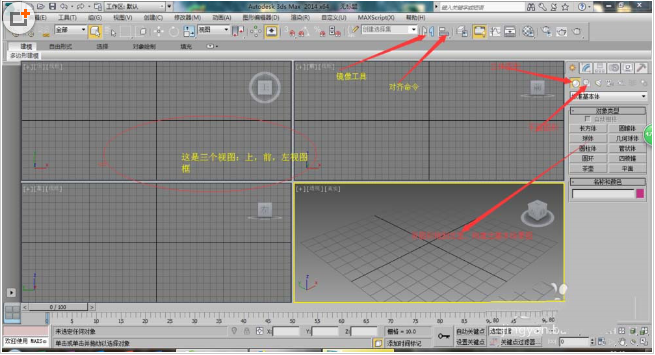3dmax软件制作水晶球的方法与步骤教程(3dmax做水晶球)优质
3dmax如何制作水晶球?本文小编将要和大家分享3dmax软件制作水晶球的方法与步骤教程。想学习怎么用3dmax制作精美的水晶球模型的小伙伴们。快和小编一起来看看吧!
3dmax软件制作水晶球的方法与步骤教程如下:
步骤一。打开3dmax软件。点击【创建】-【几何体】-【球体】。在作图区域绘制一个球体模型并对模型参数进行设置。完成后。点击【对象颜色】。将水晶球颜色设置为白色。
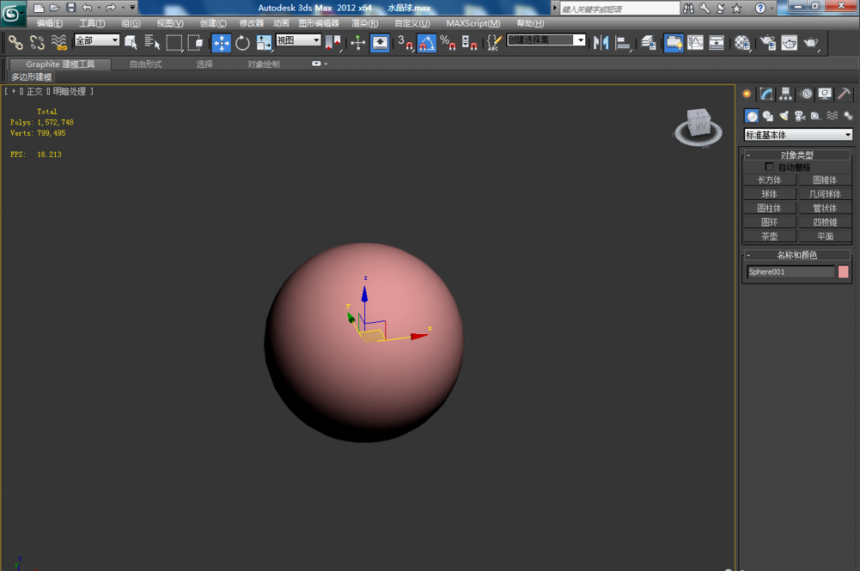
步骤二。点击3dmax材质编辑器。弹出材质编辑器设置栏。点击【standard】选择【VRayMtl】新建一个Vray材质球。完成后。将Vray材质球设置为玻璃材质参数并附加给水晶球。
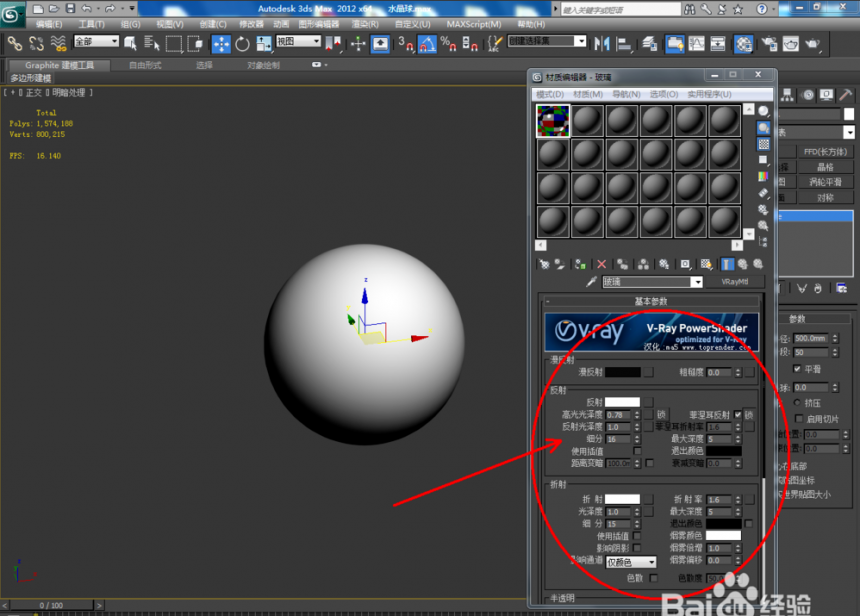
步骤三。将“龙”模型文件合并进来作为水晶球内部装饰。点击3dmax材质编辑器。弹出材质编辑器设置栏。附加一个金属材质球给模型。

步骤四。在3dmax软件中选中模型龙。按下键盘【R】键。对模型的大小进行调整。完成后将模型龙拉动至水晶球内部。
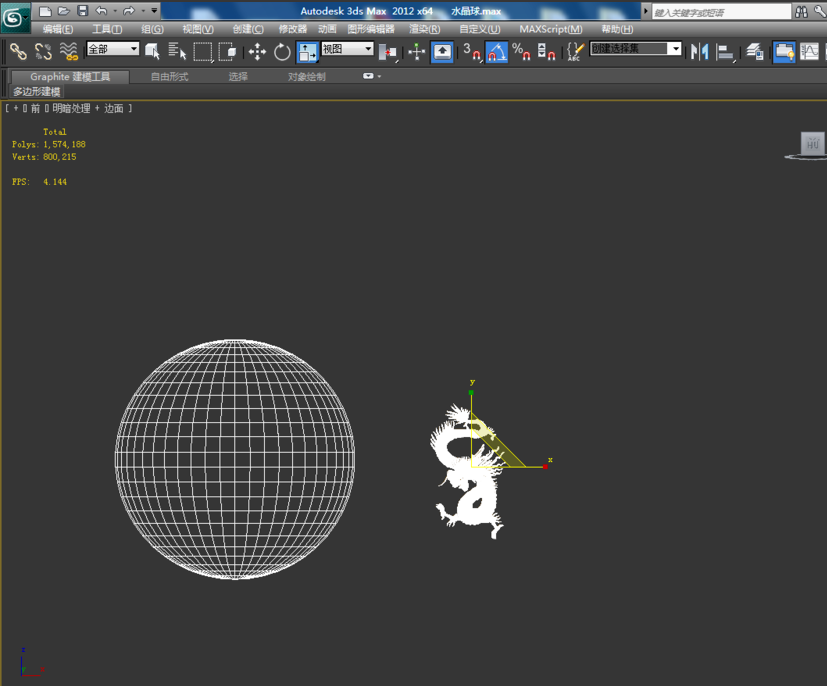
步骤五。调整好模型的角度后。点击3dmax渲染设置。设置好出图尺寸。点击【渲染】图标。弹出渲染窗口后。点击【渲染】。这样我们的水晶球便全部制作完成。
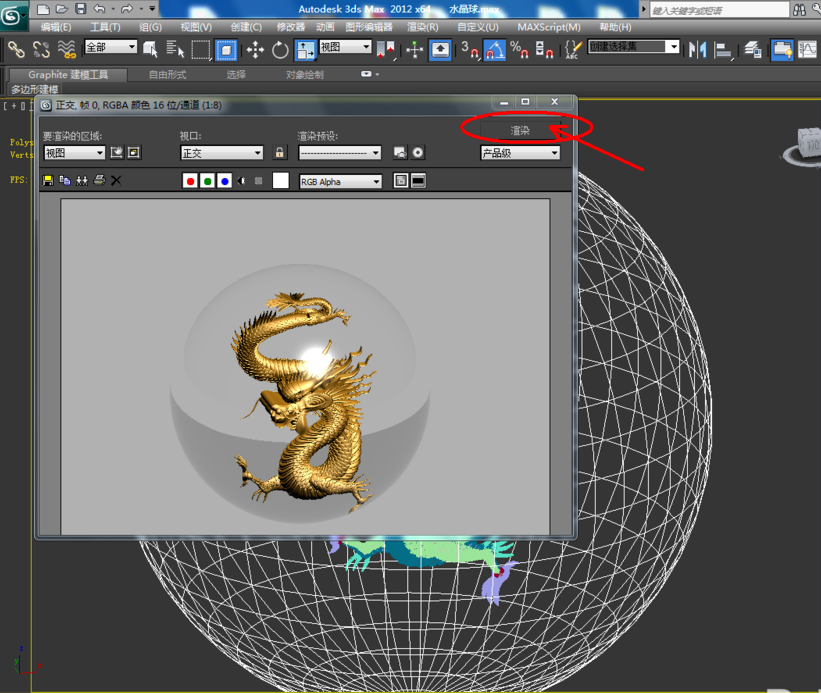
以上五个步骤就是3dmax软件制作水晶球的方法。小伙伴们学会了嘛?快打开3dmax软件试着制作精美的水晶球模型吧!
更多精选教程文章推荐
以上是由资深渲染大师 小渲 整理编辑的,如果觉得对你有帮助,可以收藏或分享给身边的人
本文标题:3dmax软件制作水晶球的方法与步骤教程(3dmax做水晶球)
本文地址:http://www.hszkedu.com/25898.html ,转载请注明来源:云渲染教程网
友情提示:本站内容均为网友发布,并不代表本站立场,如果本站的信息无意侵犯了您的版权,请联系我们及时处理,分享目的仅供大家学习与参考,不代表云渲染农场的立场!
本文地址:http://www.hszkedu.com/25898.html ,转载请注明来源:云渲染教程网
友情提示:本站内容均为网友发布,并不代表本站立场,如果本站的信息无意侵犯了您的版权,请联系我们及时处理,分享目的仅供大家学习与参考,不代表云渲染农场的立场!